라이트 스크라이브(Light Scribe)시디인쇄하기
가끔 오디오 시디나 데이터 시디를 구우면 네임펜이라고 하는 펜으로 성의 없이 제목을 적곤 하지요.
저도 그렇게 쓰다가 얼마전 시디라벨용지를 사서 종이라벨에 붙여 인쇄하는 방법으로 라벨을 만들어 붙이곤 했습니다만.
도어식의 시디플레이어에선 무리없이 재생이 되고 라벨도 칼라로 되서 좋은점도있지만 프론트 로딩방식의 차량용 시디플레이어 에서는 종이라벨의 문제로 시디플레이어가 고장나기도 하더군요.
그래서~
라이트 스크라이브(Light Scribe) 기능이 있는 DVD레코더를 시험삼아 하나 장만했습니다. 요즘 가격이 저렴해진김에 질러신의 부름을 조금 받아서... 라이트 스크라이브용 공시디도 몇개 사서 오늘 드디어 시험삼아 오디오 시디를 굽고 뒷면에 라이트 스크라이브(Light Scribe) 를 이용해 인쇄를 해봤습니다.
라이트 스크라이브 전용 소프트웨어 종류도 많습니다만 자주쓰고 번들로 제공 되기도 하는 네로버닝롬 7.7.5.1 버젼 한글판에 네로 홈피에서 라이트 스크라이브 지원플러그인을 다운받아 설치합니다.
(삼성이나 LG에서 DVD 레코더와 제공되는 번들소프트웨어에는 포함되어 있음)
플러그인을 설치하면 네로 커버디자인과 네로버닝롬에 라이트 스크라이브(Light Scribe) 모양의 아이콘이 나타납니다.
그럼 이제부터 캡춰한 모습을 올려봅니다.

왼쪽 아이콘 메뉴의 제일 위에 라이트 스크라이브(Light Scribe) 아이콘의 모습입니다. 콱~ 눌러주세요
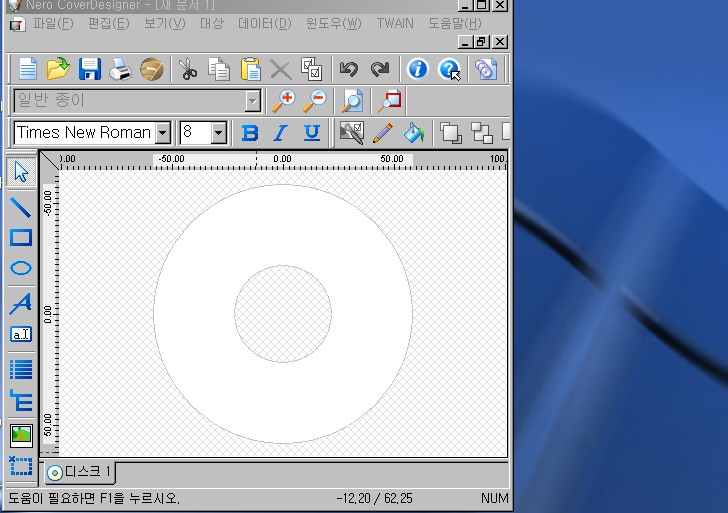
텍스트나 그림은 왼쪽의 메뉴에서 팝업창을 보고 넣으면 쉽게 넣을수 있습니다.
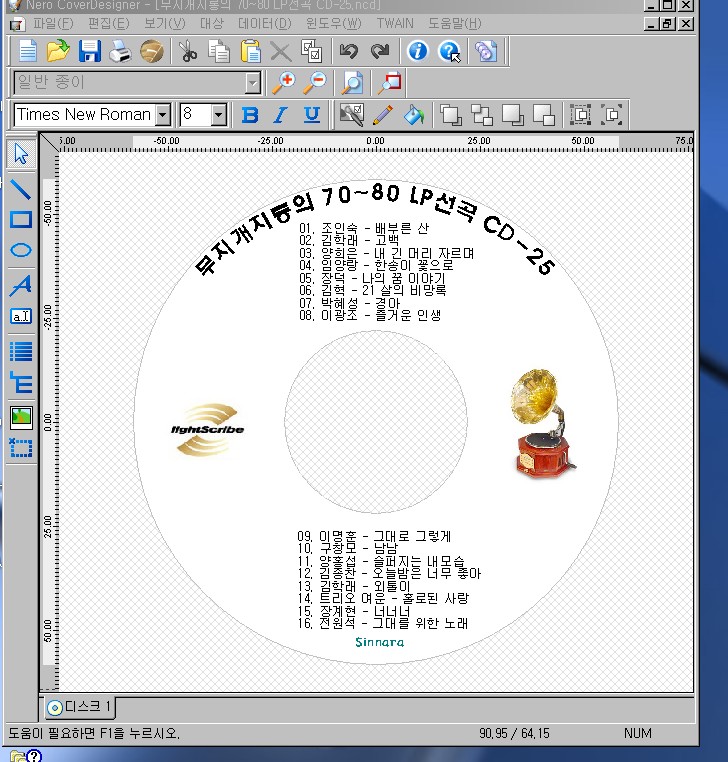
시디 제목과 트랙 리스트를 넣고 편집을 완료한 모습입니다. 완료후 윗부분 왼쪽에서 다섯번째 동그란 금색 모양의 라이트 스크라이브(Light Scribe) 아이콘을 누르면 인쇄가 시작됩니다.

인쇄중인 모습입니다. 최상품질로 했을경우 그리 복잡하지 않은 라벨이라면 약 20분 이하면 인쇄가 완료됩니다.

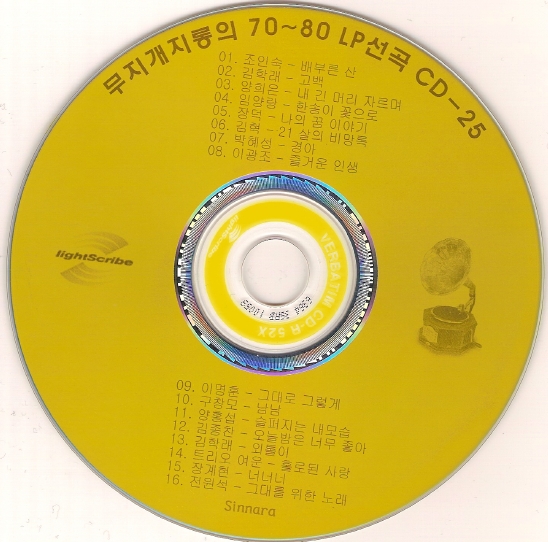
완성된 시디를 스캐너에 직접 올리고 스캔했습니다. 스캔한 이미지 보다는 실제는 훨씬 선명하게 나옵니다.
실크 스크린 인쇄 수준이라고 하던데 거의 비슷한 수준입니다.
칼라 공시디(라이트 스크라이브용)을 이용하면 보다 다양한 인쇄가 가능합니다만 선명함과 가독성은 노란색이나
금색 계열의 공시디가 좋습니다.
* 평소 음악을 좋아하는 친구나 어른들에게 좋아할만한 음악을 선곡해서 오디오시디로 굽고 뒤집어서 라이트 스크라이브
인쇄까지 멋지게해서 선물한다면 받는분도 좋아할것이고 주는 마음도 흐뭇 할것 같습니다.
여러분도 한번 시도해 보세요 . ^_^
출처 : http://blog.naver.com/jmh9777?Redirect=Log&logNo=110016063232
'Tip & Tech.' 카테고리의 다른 글
| 부팅후 블루스크린 뜨시는분! (Intel SpeedStep) (0) | 2007.06.27 |
|---|---|
| 한국어 글꼴에 ClearType 사용하는 방법 (0) | 2007.05.05 |
| 원격지원 연결시 특정포트 연결방법 (0) | 2007.04.28 |



